Como adicionar e editar o widget Elementor Content Switcher?
Publicados: 2022-05-25Índice
Os usuários do WordPress estão sempre procurando novas maneiras de otimizar o espaço do site sem sacrificar seu conteúdo. Sempre que você usa controles deslizantes, acordeões ou widgets de guias, pode negligenciar outros elementos, como alternador de conteúdo. É por isso que estamos dedicando este post a um alternador de conteúdo Elementor – um dos elementos interativos mais fáceis para o seu site WordPress.
Em particular, orientaremos você sobre como adicionar e personalizar um widget Elementor Content Switcher com o complemento gratuito Stratum .
Onde posso usar um alternador de conteúdo do WordPress?
De acordo com o Content Marketing Institute e a Ion Interactive, “o conteúdo interativo é mais comumente usado em landing pages , plataformas de mídia social , microsites e blogs ”.
Claro, você pode usar um alternador de conteúdo para qualquer tipo de site sempre que achar necessário. É usado principalmente para organizar diferentes informações em um elemento, em vez de exibi-las uma após a outra. Além disso, um modo de alternância conveniente garante uma “troca rápida” entre dois ou mais tipos de conteúdo.
Então, aqui estão os exemplos comuns em que você provavelmente usaria um alternador de conteúdo:
- Tabelas de preços com planos diferentes (por exemplo, mensal VS anual, Free VS Pro)
- Lista de recursos (cada alternância é um recurso separado)
- Recursos alternáveis
- Conteúdo categorizado (por exemplo, lista de serviços ou membros da equipe)
Elementor Content Switcher da Stratum
Até agora, você já deve conhecer o verdadeiro poder do Elementor. Um grande número de soluções gratuitas estão concentradas em torno deste construtor de páginas do WordPress. Um deles é o Stratum for Elementor - uma coleção freemium de mais de 23 widgets avançados do Elementor para uso pessoal e comercial. 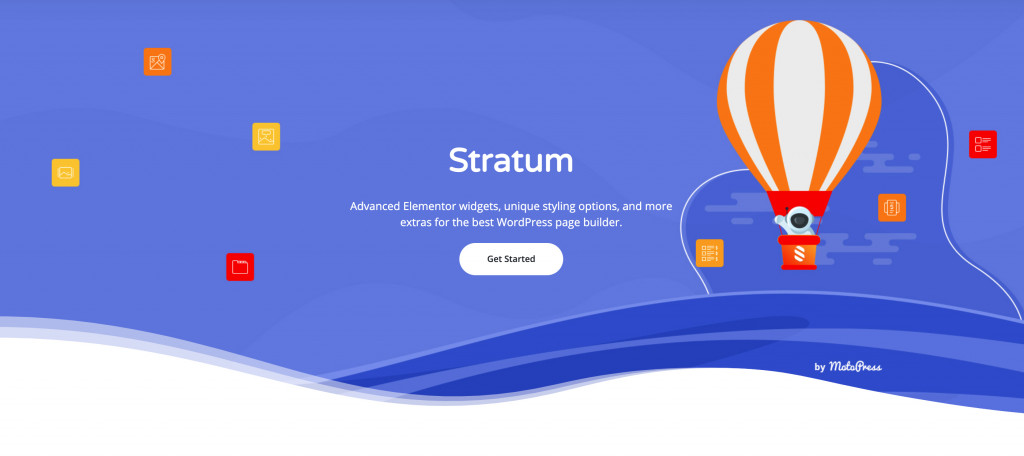
As principais características do Stratum são:
- 23+ widgets multiuso em um plugin;
- Ajuste automático de estilo ao estilo do seu tema atual;
- Cadeia de ferramentas de design avançado para cada widget;
- Integração da biblioteca de modelos Elementor.
Ao contrário de complementos semelhantes, o Stratum permite usar todos os mais de 23 widgets em sua versão gratuita. Enquanto isso, os usuários do Stratum PRO obtêm acesso a configurações de personalização estendidas para cada elemento.
Portanto, quando se trata do alternador de conteúdo no Stratum FREE vs PRO, a única diferença é o número de guias de alternância. A versão gratuita permite criar apenas 2 abas de alternância, enquanto a versão PRO não tem limitações quanto ao número de abas. 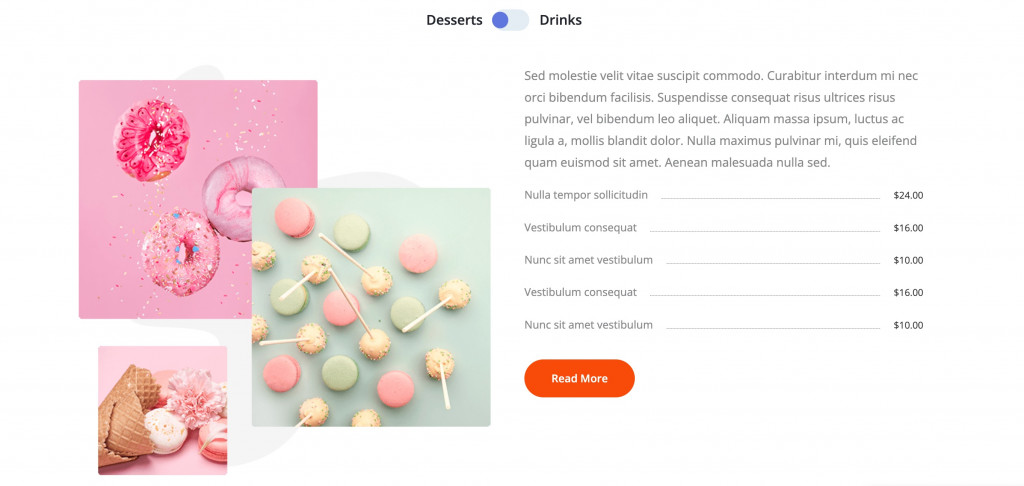
DEMO do widget Elementor do Content Switcher
Como adicionar o alternador de conteúdo Stratum?
Estamos entrando na parte principal do nosso tutorial. Provavelmente, você já tem um site WordPress e acabou de instalar o Elementor.
Agora é hora de instalar o Stratum. Dependendo do seu plano, você pode fazer isso de duas maneiras diferentes:
- Baixe o Stratum GRÁTIS do repositório oficial wordpress.org.
- Compre Stratum Pro em nosso site oficial.
Finalmente, faça upload de qualquer um desses arquivos para o seu site: Plugins => Adicionar Novo => Carregar Plugin . Não se esqueça de ativar o plugin.
Quando o Stratum estiver ativado, abra uma das páginas do site com o Elementor. Não importa se você usa um modelo pré-instalado ou não.

Agora clique no ícone “+” para selecionar uma estrutura (número de colunas) e, em seguida, insira o widget necessário. A biblioteca Elements agora terá a pasta Stratum. Você pode encontrar o widget Content Switcher na lista ou simplesmente digitar o nome na barra de pesquisa.
Arraste o elemento para a página de edição: 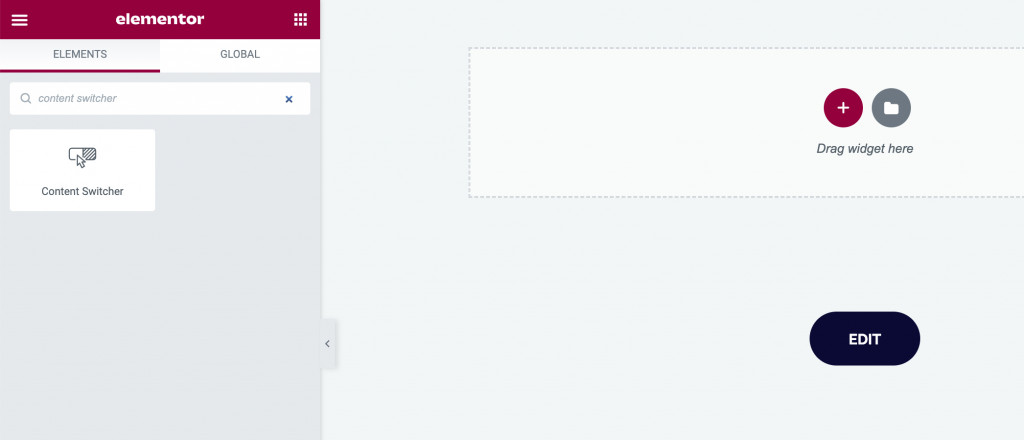
Esta foi uma pequena instrução sobre como adicionar um alternador de conteúdo Elementor ao seu site. Mas o tutorial não acabou. Agora precisamos descobrir como personalizar este widget usando as configurações do Elementor & Stratum.
Stratum Content Switcher: Configurações Principais
Então você arrastou o plugin Stratum Content Switcher para sua página de edição. Nas configurações da barra lateral esquerda, você verá 3 guias de edição: Conteúdo, Estilo e Avançado .
Definições de conteudo
A guia Conteúdo é onde você pode selecionar o estilo e adicionar itens (alterna) ao seu elemento.
Se você usar a versão PRO do complemento, poderá criar seu alternador de conteúdo com os dois estilos: Alternar guias (apenas dois itens) e Várias guias . Com o último, você pode adicionar quantos itens de alternância desejar.
A versão gratuita, no entanto, suporta apenas o estilo Toggle Tabs . Estes são exemplos de estilos Múltiplos vs Alternar abas : 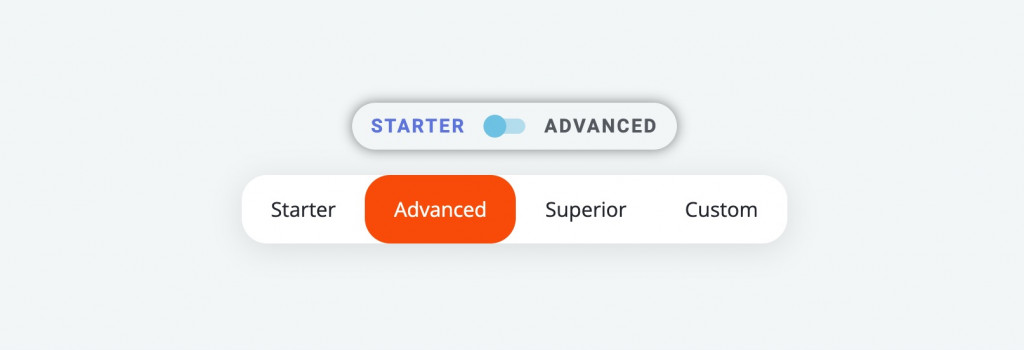
As configurações de itens incluem:
- Título do item
- Modelo (o conteúdo dentro de cada item)
Provavelmente, você ainda não tem nenhum modelo salvo, portanto, sua próxima etapa será criar um modelo Elementor para cada alternância. Para fazer isso, selecione Modelos => Adicionar novo no seu painel do WordPress. Selecione o tipo de seção e clique em Criar: 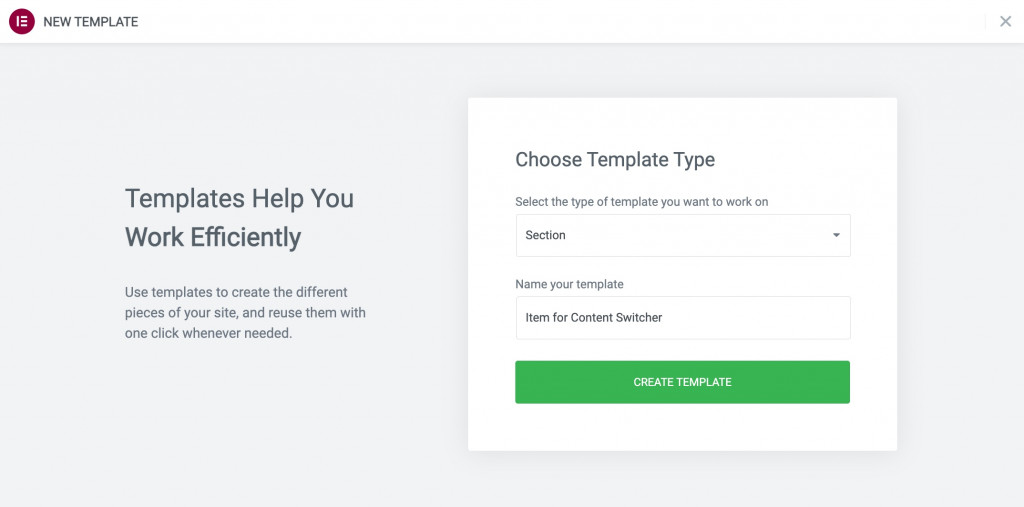
Você será transferido para o construtor Elementor para que possa criar qualquer seção usando sua coleção de widgets atual. Quando terminar de criar um elemento, pressione Atualizar.
Volte para personalizar seu alternador de conteúdo Elementor. Agora você pode selecionar o modelo recém-criado e ele será exibido em nosso widget: 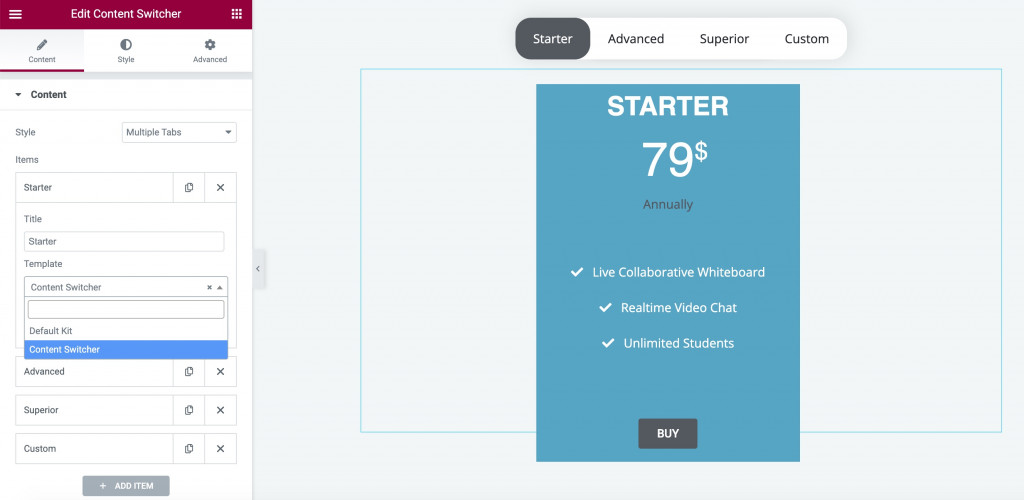
Além disso, nas configurações de conteúdo, você pode escolher quais de seus itens serão desdobrados por padrão.
Configurações de estilo
As configurações de estilo são ligeiramente diferentes para os estilos Alternar guia e várias guias. Ambos têm os mesmos parâmetros General, Tabs & Content.
O menu Geral inclui configurações para:
- Alternar alinhamento
- Preenchimentos manuais
- Cor de fundo
- Raio da borda (isso ajudará sua alternância a se parecer mais com um botão sólido)
- Sombra da caixa
O menu Abas inclui configurações para:
- Painel de tipografia completo
- Paddings e border-radius
- Cor do texto para diferentes modos (normal, hover e ativos).
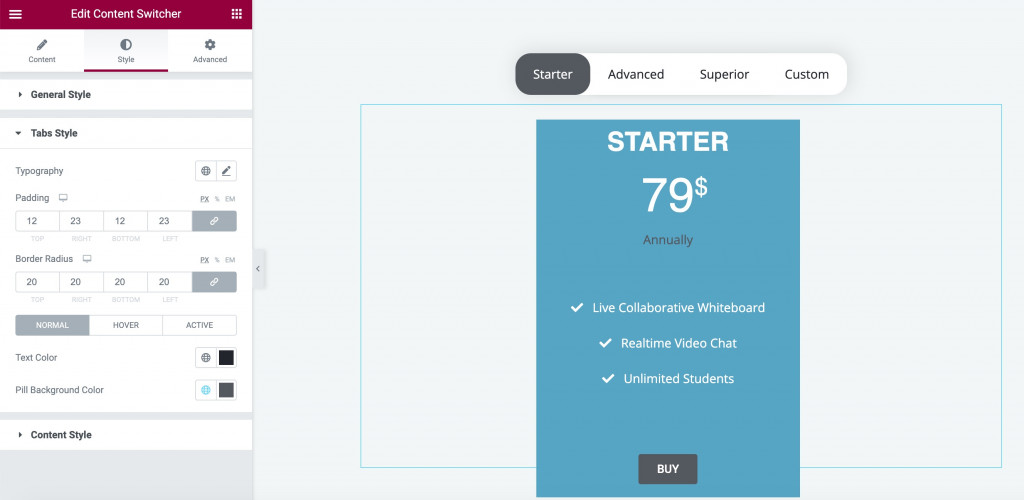
O menu Conteúdo inclui configurações para alterar as margens e adicionar efeitos de animação.
Além disso, o estilo Toggle Tabs inclui personalização de alternância:
- Acolchoamentos
- Tamanho do alternador de conteúdo
- Cores e raio
Configurações avançadas
Não se esqueça de que o backup de cada widget Elementor é feito com configurações avançadas. Eles sempre incluem as próximas opções de personalização: layout, efeitos de movimento, transformação, plano de fundo, borda, máscara, configurações responsivas, atributos e CSS personalizado.
Palavras finais
Observe que nenhuma das versões do Elementor (Free ou Pro) possui um widget alternativo do Content Switcher. Mas com o addon Stratum, você pode definir esse elemento fácil em apenas alguns cliques.
Tudo o que você precisa fazer é baixar uma das versões do Stratum.
Baixe Stratum GRÁTIS
Baixar Stratum PRO
